Dokle god postoji, Google fotografije nudi besplatnu neograničenu pohranu za prijenos slika smanjene, ali dovoljno dobre kvalitete za većinu korisnika. Međutim, od 1. lipnja 2021. sve fotografije i videozapisi preneseni na Google račune računat će se u pohranu u oblaku korisnika. Ako ste se oslanjali na Google za sigurnosno kopiranje svoje medijske biblioteke, možda je vrijeme da taj sadržaj premjestite negdje drugdje. Ovaj vam članak pokazuje kako.

kako kopirati riječi sa slike
Visoka kvaliteta u odnosu na prijenose izvorne kvalitete
Google fotografije tradicionalno nude dvije opcije pohrane: 'Original Quality', za koju se fotografije ubrajaju u vašu kvotu za pohranu, i 'High Quality', što je besplatna i neograničena opcija, iako smanjuje slike veće od 16 megapiksela i videozapise preko 1080p.
Na koju god opciju da se oslonite, od sljedećeg mjeseca obje ove opcije ubrajat će se u vašu Googleovu pohranu u oblaku. To bi moglo predstavljati problem ako se oslanjate na 15 GB besplatne pohrane koja dolazi sa svakim Google računom ili čak ako već plaćate Googleu za dodatnu pohranu.
Što to znači za moje postojeće prijenose?
Važno je napomenuti da će sve slike visoke kvalitete koje su već prenesene prije 1. lipnja biti izuzete od ove promjene i neće se ubrajati u vašu kvotu za pohranu, ali sve što se prenese nakon tog datuma potrošit će vaš iznos, osim ako ne planirate povećati svoju pohranu na Googleu uz plaćeni plan, možda je vrijeme da izvezete svoje fotografije i pohranite ih negdje drugdje. Ako ste već uložili u Appleov ekosustav, iCloud je očigledan izbor.
Google One pohrana košta 2 USD mjesečno za 100 GB, 3 USD mjesečno za 200 GB i 10 USD mjesečno za 2 TB, a dostupne su i snižene godišnje opcije plaćanja. Što se tiče Appleov iCloud , opcije pohrane su 1 USD mjesečno za 50 GB, 3 USD mjesečno za 200 GB i 10 USD mjesečno za 2 TB. Apple One paketi također uključuju naknade za pohranu uz druge digitalne usluge kao što su Apple Music, Apple Arcade i Apple TV+.
Kako izvesti svoje Google fotografije
Korištenjem opcije Dijeli u aplikaciji Google fotografije možete izvesti pojedinačne slike iz Google fotografija, ali ako tražite opciju skupnog izvoza, sljedeći koraci vode se kroz proces.
- Pomoću preglednika na radnoj površini idite na takeout.google.com i prijavite se pomoću vjerodajnica svog Google računa.
- U odjeljku 'Stvori novi izvoz', u odjeljku pod naslovom 'Odaberi podatke za uključivanje', kliknite Odznači sve .
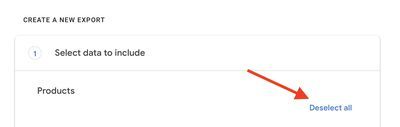
- Pomaknite se prema dolje do Google fotografije i označite odgovarajući okvir, zatim se pomaknite do dna i kliknite na Sljedeći korak dugme.

- Odaberite vrstu datoteke za izvoz, učestalost i odredište, a zatim kliknite na Kreirajte izvoz dugme.
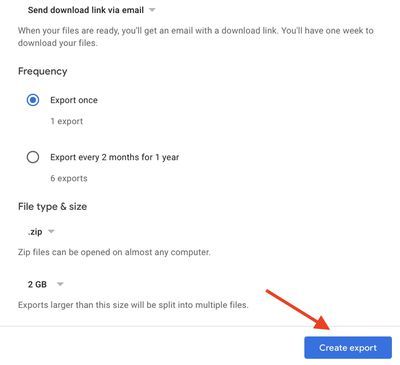
Nakon što je zahtjev poslan, vidjet ćete poruku 'Napredak izvoza'. Vrijeme potrebno da se izvoz završi ovisi o veličini vaše medijske biblioteke, ali Google će vam poslati e-poruku da vas obavijesti kada bude spreman. Alternativno, ostavite stranicu otvorenom i vidjet ćete a preuzimanje datoteka gumb kada je izvoz spreman.
Razlučivost zaslona iphone 11 pro max

Nakon što primite izvezene slike, možete ih povući u aplikaciju Fotografije na svom Macu. Kako biste bili sigurni da su promjene sinkronizirane s vašim Apple uređajima, provjerite jesu li iCloud Photos uključene: Prekidač možete pronaći na kartici iCloud u postavkama Fotografije (kliknite Fotografije -> Postavke u traci izbornika). Imajte na umu da fotografije možete prenijeti i putem preglednika tako da odete u odjeljak iCloud Fotografije na icloud.com web stranica.

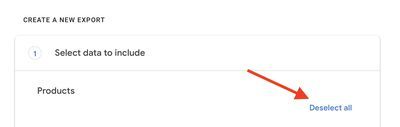

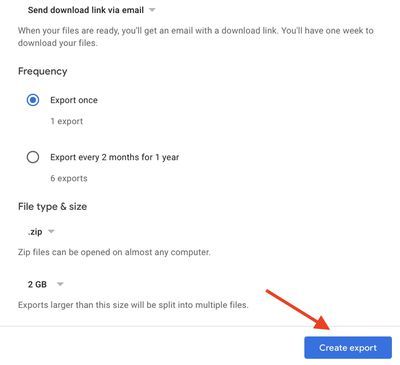
Popularni Postovi